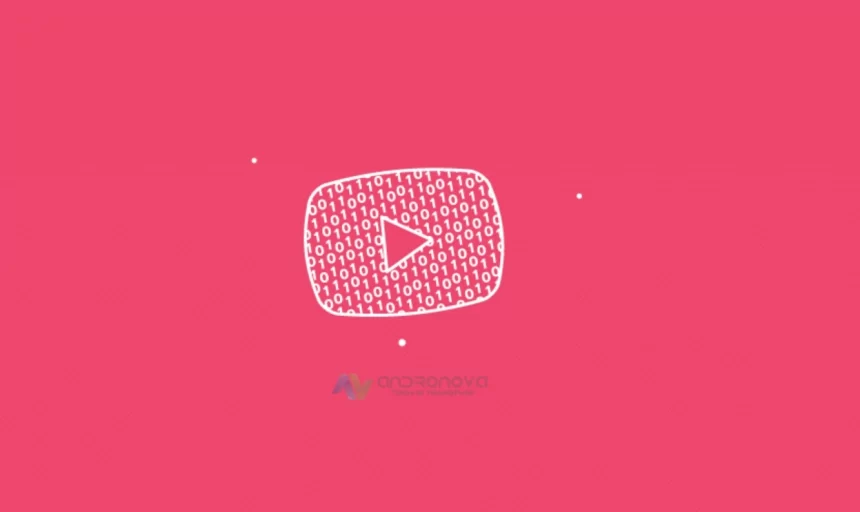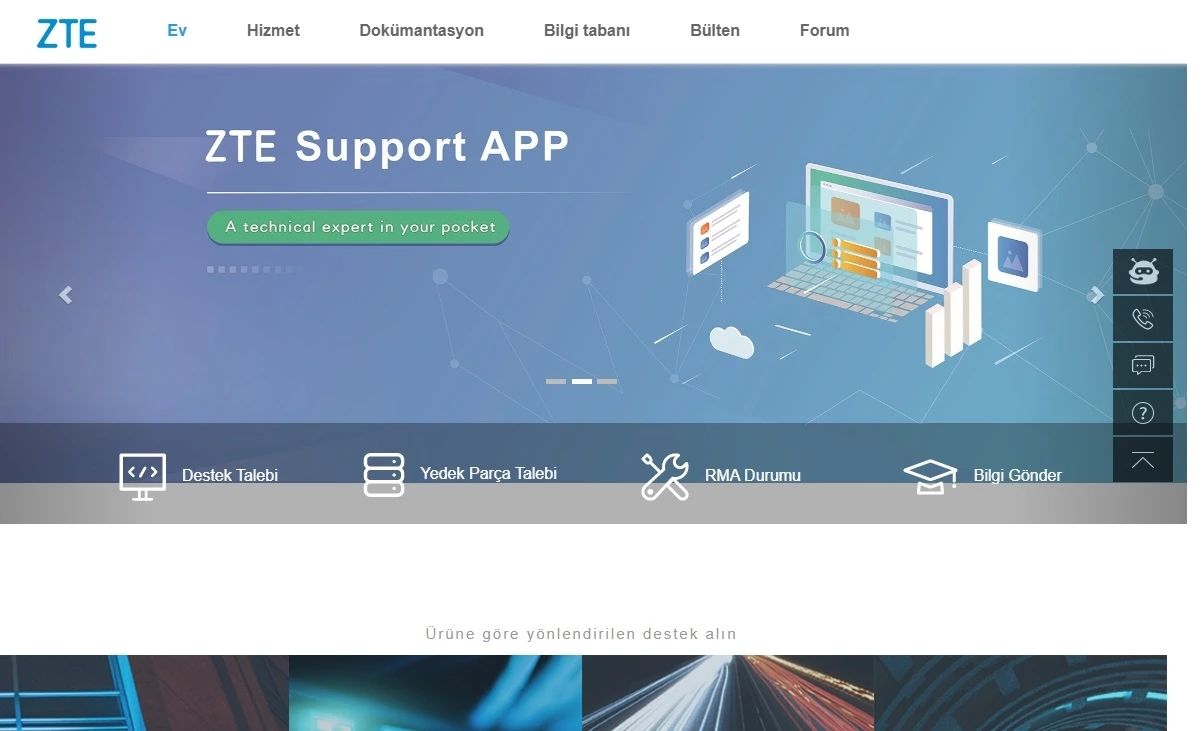YouTube videolara giremiyorum sorunu yaşandığını aktaran kullanıcıların bir kısmı telefonlarından, bilgisayarlarından veya internetleriyle alakalı yolunda gitmeyen durumlarda karşımıza çıkmakta. Konumuzda, YouTube video açılmıyor hatasına yönelik ne gibi işlemler yapılmalı buna yer verdik.
Aşağıya inmeden önce, videoların denenmesi adına, internetinizi ve telefonunuzu yeniden başlatın. Tarayıcı ve uygulama ile ayrı ayrı deneyin. Son olarak, farklı bir telefondan ve internetten deneyin. Duruma göre birde VPN uygulamasını telefonunuza kurup deneyin.
YouTube Videolara Giremiyorum Sorununu Giderme
Eğer YouTube videolarını oynatamıyorsanız, aşağıdaki adımları izleyerek sorunu çözebilirsiniz:
- Uygulamayı/Web Sitesini Yeniden Başlatın: Öncelikle, YouTube uygulamasını veya web sitesini kapatıp tekrar açmayı deneyin. Bu basit adım sıkça karşılaşılan sorunları çözebilir.
- Oturumu Kapatıp Tekrar Giriş Yapın: Eğer sorun devam ederse, YouTube hesabınızdan çıkış yapın ve tekrar oturum açmayı deneyin. Bazen oturum sorunlara neden olabilir.
- Reklam Engelleyici Uygulamaları/Eklentilerini Devre Dışı Bırakın: Cihazınızda reklam engelleyici uygulamalar veya tarayıcı eklentileri kullanıyorsanız, bu sorunun nedeni olabilir. Bu tür araçlar, veri toplamaya devam ederek YouTube’un düzgün çalışmasını engelleyebilir. Bu nedenle, reklam engelleyicileri devre dışı bırakmayı veya kaldırmayı düşünebilirsiniz.
- Tarayıcı Uzantılarını Kontrol Edin: Bilgisayarınızda tarayıcı uzantıları varsa, bu uzantılar da soruna neden olabilir. Güvenilir olmayan veya çakışan uzantılar, YouTube’un çalışmasını engelleyebilir. Uzantıların güvenilirliğini kontrol edin, gereksiz veya güvensiz uzantıları kaldırın.
- Tarayıcıyı Güncelleyin: Kullandığınız tarayıcıyı güncelleyin. Eski sürümler bazen çeşitli hatalara neden olabilir. Tarayıcınızı en son sürüme güncellemek sorunu çözebilir.
- Cihazınızı Yeniden Başlatın: Cihazınızı kapatıp açarak bazı geçici sorunların çözülmesine yardımcı olabilirsiniz.
Eğer yukarıdaki adımlar sorunu çözmezse, internet bağlantınızı kontrol edin veya farklı bir tarayıcı veya cihaz kullanarak deneyin. Eğer sorun hala devam ederse, YouTube destek ekibiyle iletişime geçmek iyi bir fikir olabilir.
Önbelleğinizi Temizleyerek YouTube Sorunlarını Giderin
YouTube videolarını oynatamıyorsanız, önbellek dosyalarının temizlenmesi bu sorunu çözebilir. Önbellek dosyaları, tarayıcı geçmişi, oturum açma bilgileri, arama geçmişi gibi verileri içerir. Bu dosyalar zamanla bozulabilir ve YouTube’un düzgün çalışmasını engelleyebilir. İşte farklı cihazlarda önbelleği nasıl temizleyeceğinize dair adımlar:
Android:
- Ayarlar uygulamasını açın.
- “YouTube”u bulup seçin.
- “Depolama” seçeneğine gidin.
- “Önbelleği Temizle” seçeneğine dokunun.
iPhone: Maalesef, iPhone’da direkt bir önbellek temizleme seçeneği bulunmuyor. Ancak, YouTube uygulamasını kaldırıp tekrar yükleyerek veya tarayıcı verilerinizi temizleyerek benzer bir etki elde edebilirsiniz.
Windows’ta Chrome Tarayıcı:
- Chrome tarayıcınızı açın.
- Ctrl + Shift + Delete tuşlarına aynı anda basarak tarama verilerini temizlemek için pencereyi açın.
- Temizlemek istediğiniz verileri işaretleyin.
- “Verileri Temizle” veya benzer bir seçeneğe tıklayarak temizleme işlemini gerçekleştirin.
Mac’te Safari Tarayıcı:
- Safari tarayıcınızı açın ve “Geçmiş” sekmesine gidin.
- “Geçmişi Temizle” seçeneğine tıklayın ve temizlemek istediğiniz verileri seçin.
- “Geçmişi Temizle” seçeneğine tıklayarak temizleme işlemini tamamlayın.
Önbellek temizleme, YouTube videolarını oynatamama gibi sorunları çözmek için etkili bir yöntem olabilir. Ancak, bu işlem sonrası tarayıcıda daha önce kaydettiğiniz bazı verilerin kaybolabileceğini unutmayın. Sorunlar devam ederse, internet bağlantınızı kontrol ederek veya farklı bir tarayıcı veya cihaz kullanarak deneyebilirsiniz.
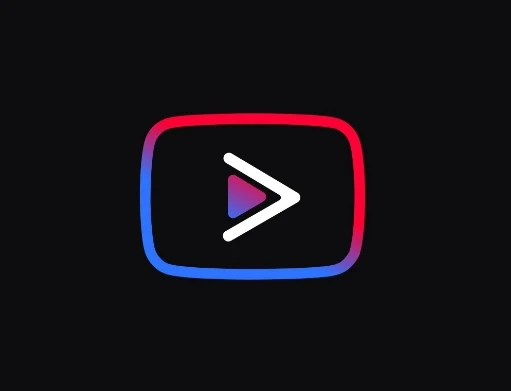
Donanım Hızlandırmasını Kapatarak YouTube Sorunlarını Çözün
YouTube videolarını oynatırken sorunlar yaşıyorsanız, donanım hızlandırması ayarlarını kontrol ederek bu sorunu gidermeyi deneyebilirsiniz. Donanım hızlandırması, bilgisayarın donanım bileşenlerini kullanarak yazılım performansını artırmak için kullanılır. Ancak, bazen bu özellik, tarayıcıların düzgün çalışmasını engelleyebilir. İşte donanım hızlandırmasını nasıl kapatabileceğinize dair adımlar:
Google Chrome:
- Chrome tarayıcısını açın.
- Sağ üst köşedeki üç noktaya tıklayarak “Ayarlar”ı seçin.
- “Gelişmiş” seçeneklerine gidin.
- “Sistem” bölümüne tıklayın.
- “Kullanılabilir Olduğunda Donanım Hızlandırmasını Kullan” adlı geçiş seçeneğini kapalı konuma getirin.
- Chrome tarayıcısını kapatın ve tekrar açın.
Mozilla Firefox: Donanım hızlandırmasını Firefox’ta kapatmak için aşağıdaki adımları izleyebilirsiniz:
- Firefox tarayıcısını açın ve adres çubuğuna “about:config” yazıp Enter tuşuna basın.
- Uyarı mesajını kabul edin ve devam edin.
- Arama kutusuna “layers.acceleration.force-enabled” yazın.
- Bu seçeneği çift tıklayarak “true” değerini “false” olarak değiştirin.
- Ardından, “gfx.webrender.force-disabled” seçeneğini arama kutusuna yazın ve “false” olarak ayarlanmış olduğundan emin olun.
- Ayarları kaydedin ve Firefox tarayıcısını yeniden başlatın.
GPU Sürücüsünü Güncelleme: Bazı durumlarda, GPU (Grafik İşlem Birimi) sürücüleri güncel değilse sorunlar yaşanabilir. Bu nedenle GPU sürücülerinizi güncellemek de sorunu çözebilir. İşte adımlar:
- Başlat Menüsü’nde “Aygıt Yöneticisi”ni aratın ve açın.
- “Ekran Bağdaştırıcıları” kısmını genişletin.
- GPU’nuzu sağ tıklayın ve “Sürücüyü Güncelle” seçeneğini seçin.
- Ardından, “Sürücüleri Otomatik Olarak Ara” seçeneğini tıklayarak güncellemeyi başlatın.
- Güncelleme tamamlandığında bilgisayarınızı yeniden başlatın.
Bu adımları takip ederek donanım hızlandırmasını kapatabilir, GPU sürücülerinizi güncelleyebilir ve YouTube videolarını düzgün bir şekilde oynatmayı deneyebilirsiniz. Eğer sorun devam ederse, tarayıcıyı güncellemek veya farklı bir tarayıcı kullanmak da sorunu çözme yolunda yardımcı olabilir.
VPN Kullanımının YouTube Üzerindeki Etkisi
VPN’ler, internet kullanıcılarının kısıtlanmış içeriği erişmek veya gizliliği korumak için başvurduğu kullanışlı araçlardır. Ancak, VPN kullanımı bazen istenmeyen sorunlara neden olabilir. Bazı durumları göz önünde bulundurarak VPN kullanımını değerlendirebilirsiniz:
- Güvensiz VPN’lerin Olumsuz Etkileri: Dikkat etmeden seçilen veya güvensiz VPN hizmetleri, cihazınıza potansiyel virüsler veya hatalar getirebilir. Bu durum, uygulamaların yanıt vermemesi, donması veya gecikmeye uğraması gibi sorunlara yol açabilir. Güvenilir olmayan VPN hizmetlerinden kaçının.
- Performans Sorunları: VPN’ler, verileri şifrelemek ve yönlendirmek için bant genişliği kullanır. Bu da cihazınızın genel performansını yavaşlatabilir. Bu nedenle, cihazınızın normal çalışmasını etkileyebilir ve YouTube gibi platformlarda videoların düzgün oynatılmasını engelleyebilir.
- Coğrafi Kısıtlamalar ve VPN: YouTube, bazı videoları coğrafi olarak kısıtlayabilir. Bu tür durumlarda, güvenilir bir VPN kullanarak coğrafi engeli aşabilir ve bu videoları izleyebilirsiniz. Ancak, sadece ihtiyaç duyduğunuzda VPN kullanmanız önerilir.
- Güvenilir VPN Kullanımı: Eğer coğrafi kısıtlamaları aşmak veya gizliliğinizi korumak için VPN kullanmanız gerekiyorsa, güvenilir ve önerilen VPN hizmetlerini tercih etmelisiniz. İnternetteki değerlendirmeleri kontrol edin ve kullanıcı yorumlarına göz atın.
VPN kullanımının YouTube üzerindeki etkileri karışık olabilir. Güvenilir VPN hizmetleri seçerek ve sadece ihtiyacınız olduğunda VPN kullanarak istenmeyen sorunları en aza indirebilirsiniz. Eğer videoların oynatılmaması gibi sorunlar yaşıyorsanız, VPN’yi devre dışı bırakmayı düşünebilir veya güvenilir bir VPN hizmeti kullanarak coğrafi engelleri aşabilirsiniz.
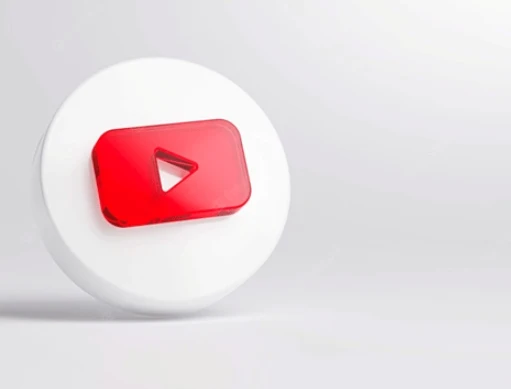
YouTube Genel Sorun Düzeltme Önerileri
YouTube videolarını oynatma sorunları yaşanıyorsa, aşağıdaki yöntemleri deneyerek bu sorunları çözebilirsiniz:
Yöntem 1: Tarayıcı Önbelleğini Temizleme: Tarayıcı önbelleği ve çerezler zamanla hatalara neden olabilir. Önbellek ve çerezleri temizledikten sonra YouTube videolarını tekrar izleyin.
Google Chrome’da:
- Ayarlar’a gidin ve “Gelişmiş” bölümüne tıklayın.
- “Gizlilik ve güvenlik” altında tarama verilerini temizlemek için seçeneklere erişin.
- Önbelleği temizle, çerezleri sil gibi seçenekleri işaretleyip temizleme işlemini gerçekleştirin.
Yöntem 2: Tarayıcıyı Güncelleme: Tarayıcı güncellemeleri hataları düzeltebilir ve daha iyi bir deneyim sunabilir. Tarayıcınızı en son sürüme güncelleyin.
Google Chrome için:
- Chrome tarayıcınızı açın.
- Sağ üst köşede bulunan üç noktaya tıklayın.
- “Google Chrome’u Güncelle” seçeneğini görüyorsanız tıklayın.
Yöntem 3: Uzantıları Devre Dışı Bırakın veya Kaldırın: Tarayıcı uzantıları, videoların düzgün oynatılmasını engelleyebilir. Uzantıları devre dışı bırakarak veya kaldırarak sorunu çözebilirsiniz.
Google Chrome’da:
- Tarayıcıyı açın ve sağ üst köşede üç noktaya tıklayın.
- “Uzantılar”ı seçin.
- İstenmeyen uzantıları devre dışı bırakın veya kaldırın.
Mozilla Firefox için:
- Tarayıcının menü simgesine tıklayarak “Eklentiler”i seçin.
- Uzantıları devre dışı bırakın veya kaldırın.
Yöntem 4: Adobe Flash Player’ı Yeniden Yükleyin: YouTube videolarının çoğu Adobe Flash Player kullanır. Flash Player’ı kaldırıp tekrar yüklemek sorunları çözebilir.
Adobe Flash Player’ı kaldırmak ve yeniden yüklemek için resmi Adobe web sitesini kullanın.
Yöntem 5: HTML5 Oynatıcı Kullanın: HTML5, tarayıcılarda eklenti gereksinimi olmadan videoların oynatılmasını sağlar. YouTube videolarını HTML5 oynatıcıyla deneyin.
Yöntem 6: JavaScript’i Etkinleştirme: Web sayfalarının düzgün çalışması için JavaScript’in etkin olması gerekir. Tarayıcı ayarlarında JavaScript’i etkinleştirin.
YouTube videolara giremiyorum uyarısı sık sık çıkanlar, oturumla ve oturumsuz YouTube uygulamasına girip denemelerini öneriyoruz